- I Migliori Registratori Schermo
- 10 Migliori Software Gratis per Registrare Video
- Migliori Registratori per Giochi
- Migliori Screen Recorder per Win
- Miglior Screen Recorder per Mac
- Migliori Screen Recorder per iOS
- Migliori Screen Recorder per Android
- Migliore Registratore di Webcam
- Guide per Registrare Schermo
- Come Registrare Video in Streaming
- Come Estrarre l'Audio da Video
- Come Registrare un Webinar
- Scarica Filmora per registrare schermo:
- Provalo gratuitamente Provalo gratuitamente
Recensione del Registratore di Schermo VSDC e migliore alternativa
Aggiornato il 09/04/2024• Soluzioni comprovate
Un registratore di schermo svolge un ruolo importante nei nostri flussi di lavoro quotidiani, come ad esempio la rivelazione del lancio di un nuovo prodotto, la produzione di video tutorial per un bene o un servizio, la generazione di visitatori attraverso lo sviluppo di un video di commercializzazione, la ripresa di una scena di una riunione online, la cattura di clip interattive o utili di varie attività o cose nelle attività regolari e così via.
All'esterno, ci sono diversi registratori di schermo gratuiti e premium che possono aiutarci a completare questi compiti. È fantastico perché si sa che abbiamo così tante alternative tra cui scegliere, e una può essere facilmente selezionata guardando al loro idealismo e alla loro appropriazione per noi. Il problema, tuttavia, è che ti richiederà molto tempo, soprattutto se sei alle prime armi. Le cose possono essere rese più semplici grazie a recensioni autentiche, che alla fine rendono tutto più semplice. Dopo aver letto questo articolo, non c'è più bisogno di preoccuparsi. Abbiamo compilato un elenco dei migliori registratori di schermo presenti su Internet sotto diversi aspetti e abbiamo selezionato il migliore a tua disposizione. Quindi, immergiamoci direttamente nel registratore di schermo VSDC, un sorprendente registratore di schermo per l'acquisizione e la creazione di video di nuova tendenza.
Parte 1: Caratteristiche principali del VSDC
Essendo un navigatore di software su Internet, devi essere consapevole dell'importanza delle caratteristiche di qualsiasi software. Un registratore di schermo si analizza meglio in base alle caratteristiche che offre ai suoi utenti. Essendo un software completo di tutte le caratteristiche dei registratori di schermo, VSDC è il migliore per i suoi utenti. Le caratteristiche principali del VSDC sono diverse. Discutiamone uno per uno in questa sezione.
Catturare il desktop
Ovviamente, la caratteristica più importante di qualsiasi registratore di schermo è la sua capacità di registrare lo schermo del desktop. VSDC è in grado di registrare qualsiasi schermo del desktop e di scattare uno screenshot del desktop per salvarlo.
Aggiungere narrazione audio e video
La maggior parte dei registratori di schermo non supporta i connettori audio e video locali. Ma non è il caso di VSDC, puoi collegare qualsiasi dispositivo di cattura audio e video e utilizzarlo con questo registratore di schermo.
Collegare più dispositivi
Il registratore di schermo normalmente registra video e audio attraverso un microfono, ma con VSDC non ci sono limiti, puoi collegare più dispositivi alla volta come webcam, microfoni, line-in, ecc.
Utilizzare strumenti di disegno
A volte, mentre stai catturando il video dello schermo, stai eseguendo alcune attività specifiche e hai bisogno di indicare qualcosa in forma scritta. Ebbene, VSDC ha pensato anche a te. Usa gli strumenti di disegno VSDC integrati durante la registrazione dello schermo per disegnare e scrivere.
Registrare i videogiochi
Non è comune che ogni registratore di schermo in circolazione sia in grado di registrare schermo di gioco con fotogrammi fluidi al secondo. Tuttavia, con VSDC puoi registrare sia le schermate di gioco 2D che 3D in qualità 4K con frequenze dei fotogrammi elevate fino a 480 fps.
Acquisizione di video esterni
La caratteristica sorprendente del VSDC è che può anche registrare l'uscita del televisore o di qualsiasi altra console video in casa che disponga di una porta HDMI. Tutto ciò che ti serve è un cavo HDMI da collegare al televisore e al tuo PC per registrare.
Parte 2: Come scaricare e utilizzare il VSDC
Dopo aver passato in rassegna il lungo elenco delle caratteristiche di VSDC, facciamo un passo avanti nel gioco. Come avviare il processo di scaricamento di VSDC? Per mantenere la storia breve e semplice, procediamo per gradi nelle prossime sezioni.
Passo 1: Link per il Scaricamento:
La prima e più importante cosa da fare è accedere a un link adatto per scaricare il software VSDC. Si consiglia di utilizzare la pagina di scaricamento ufficiale qui a questo link. Fai clic sul pulsante di scaricamento e otterrai il tuo software.
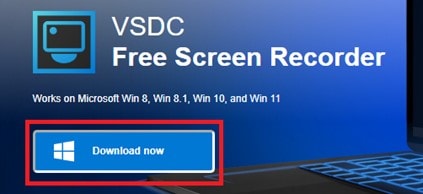
Passo 2: Installare e registrare lo schermo:
Fai doppio clic sul file scaricabile e installa il software. Dopo l'installazione, ti troverai di fronte alla schermata principale. Fai clic sull'intero schermo tra le varie opzioni e fai clic su Avvia registrazione, l'applicazione inizierà a registrare l'intero schermo. Dopodiché, clicca su interrompi registrazione e vai alla cartella di uscita per controllare la registrazione. Una procedura passo-passo è illustrata nell' immagine seguente:
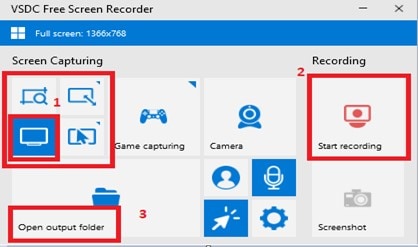
Passo 3: Registrare i giochi
Attiva la modalità di registrazione del gioco nello schermo del menu principale dopo aver eseguito l'applicazione del gioco. Dovrai abilitare i dispositivi di registrazione come mostrato al passo 2 dell'immagine seguente. Clicca sulla schermata di cattura per avviare la modalità di registrazione e terminarla una volta che l'hai terminata. Vai alla cartella di uscita per vedere il risultato della registrazione.
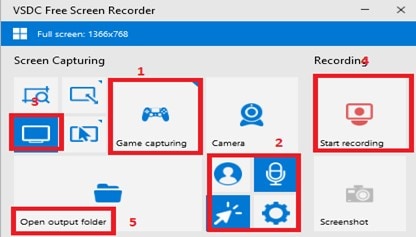
Passo 4: Screenshot e registrazione WebCam
Per scattare una semplice schermata basta fare clic sull'icona dello screenshot nel menu principale e uno frammento verrà memorizzato nella cartella di uscita, come mostrato al passo 1 della figura seguente.
Per la registrazione della telecamera, le cose sono più complesse. Per prima cosa, dovrai abilitare la telecamera facendo clic sull'icona della telecamera mostrata in verde come passo 1 nella figura. Successivamente, clicca su registrazione schermo per avviare la registrazione della webcam, come mostrato al passo 2 in verde. Alla fine, ti basta fare clic su arresta registrazione e controllare la cartella di uscita per vedere i risultati.
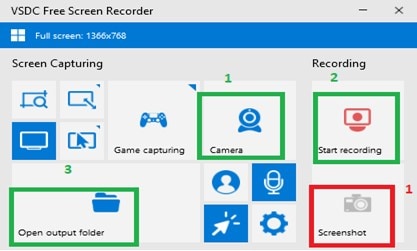
È così che possiamo utilizzare e scaricare l'applicazione VSDC per diversi scopi. Passiamo alla fase successiva, che consiste nel discutere i vantaggi e gli svantaggi della VSDC.
Parte 3: Pro e contro
È ovvio che nulla è perfetto, ma si tratta sempre della questione di quale abbia più pro che contro. Sebbene VSDC sia un registratore di schermo quasi perfetto, deve avere alcuni inconvenienti. In questa sezione discutiamo sia i pro che i contro.
Pro:
-
VSDC è un programma facile da usare e leggero.
-
Può catturare l'intero schermo del computer in diverse dimensioni.
-
Puoi selezionare un'area personalizzata da catturare.
-
Ha un sistema di supporto a livello mondiale per assisterti in caso di problemi.
-
È in grado di registrare i giochi con i migliori fps e la migliore qualità per registrazioni video fluide.
-
La VSDC fornisce aggiornamenti software gratuiti ai suoi utenti.
-
VSDC è dotato di un centro di conoscenza che aiuta nella personalizzazione se sei alle prime armi con la registrazione dello schermo.
Contro:
-
Manca di strumenti avanzati di modifica video durante la registrazione.
-
A volte la funzione di sovrapposizione del cursore non funziona.
Parte 4: La migliore alternativa al Registratore VSDC
VSDC è il miglior registratore di schermo finora come abbiamo discusso in questo articolo, ma abbiamo anche ricercato la migliore alternativa a questa applicazione. Una domanda che potrebbe sorgere nella tua mente dopo l'uso di VSDC. Esiste un'applicazione alternativa a questa? Allora perché non dare un'occhiata a un'altra applicazione simile che ha lo stesso scopo di registrare lo schermo come Filmora. Filmora non è solo un registratore di schermo, ma ha anche una vasta infrastruttura di altri strumenti. È in grado di animare, modificare e generare videoclip dopo un intenso montaggio. Inoltre, con Filmora puoi anche applicare un effetto artistico ai video memorizzati.
Vediamo come possiamo registrare lo schermo utilizzando Filmora:
 Garanzia di Download Sicuro, zero malware
Garanzia di Download Sicuro, zero malware
 Garanzia di Download Sicuro, zero malware
Garanzia di Download Sicuro, zero malware
(vai a scaricare Filmora mobile sul tuo dispositivo mobile tramite Appstore e GooglePlay).
*Le informazioni sul prodotto e sulla fatturazione ti verranno inviate via email dopo l'acquisto.
Passo 1: Scaricamento
Puoi scaricare Filmora visitando il sito seguente e facendo clic sul pulsante di scaricamento per ottenere il file di installazione. Dopo aver terminato l'installazione, raddoppia l'icona di lancio e vedrai una schermata per avviare il registratore di schermo come mostrato.

Passo 2: Registrazione dello schermo Filmora
Dopo aver scaricato e installato Filmora, avvia il registratore di schermo come mostrato sopra. Si aprirà una nuova finestra da cui potrai iniziare la registrazione. Per selezionare la modalità di registrazione, segui il passo 1 come mostrato nella figura sottostante in rosso. Dopo aver selezionato la modalità di registrazione, è ora il momento di selezionare il percorso della registrazione, come mostrato nel passo 2. Dopodiché, clicca su Avvia la registrazione al passo 3. Infine, fai clic su Termina registrazione sulla stessa icona al passo 3 e bingo, hai finito di registrare il tuo schermo con un'applicazione alternativa a VSDC. Controlla l' uscita per il risultato.

Conclusione
Forse ci sono molte altre applicazioni simili a VSDC in circolazione su Internet, ma si tratta sempre di scegliere quella più efficiente. Prima di scegliere la migliore da utilizzare, un utente saggio di un'applicazione opta per quella che ha una recensione onesta. Questo articolo si basa puramente sulla ricerca di diversi registratori di schermo e sulla selezione di quelli ottimali. Spero che dopo aver letto questo articolo, abbia raggiunto l'obiettivo fondamentale di fornirvi il modo migliore per registrare il vostro schermo per qualsiasi scopo vogliate. Chiudiamo qui questo articolo e godiamoci l'ultimo registratore di schermo VSDC.

Il programma di montaggio video potenziato dall'IA, superpotente e facile da usare per tutti i creatori.
Provalo Gratis Provalo Gratis Provalo Gratis

